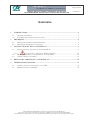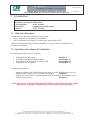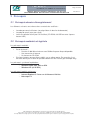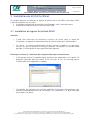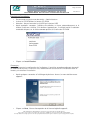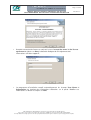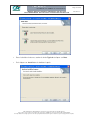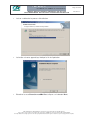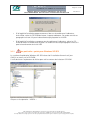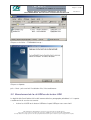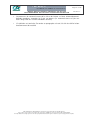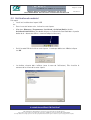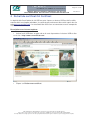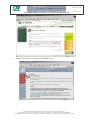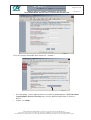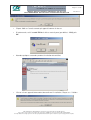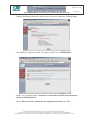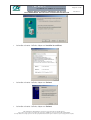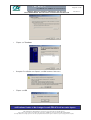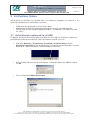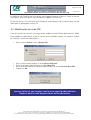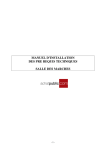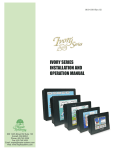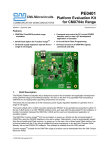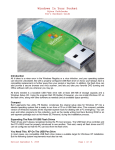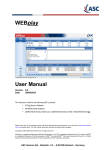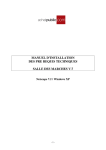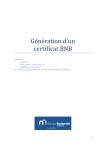Download Infrastructure de Confiance CA Certificat MANUEL D`INSTALLATION
Transcript
Page 1 sur 22 MANUEL D'INSTALLATION CA CERTIFICAT SUR CLE USB CRYPTOGRAPHIQUE OU SUR CARTE A PUCE AVEC LECTEUR USB Version 7.1 Infrastructure de Confiance CA Certificat MANUEL D'INSTALLATION CA CERTIFICAT • SUR CLE USB CRYPTOGRAPHIQUE OU • SUR CARTE A PUCE AVEC LECTEUR USB © Crédit Agricole 2002-2006. Ce document est la propriété du Crédit agricole. Son usage est réservé à l’ensemble des personnes habilitées selon leur niveau de confidentialité. Sa reproduction est régie par le Code de la propriété intellectuelle qui ne l’autorise qu’à l’usage privé du copiste. Page 2 sur 22 MANUEL D'INSTALLATION CA CERTIFICAT SUR CLE USB CRYPTOGRAPHIQUE OU SUR CARTE A PUCE AVEC LECTEUR USB Version 7.1 Sommaire © Crédit Agricole 2002-2006. Ce document est la propriété du Crédit agricole. Son usage est réservé à l’ensemble des personnes habilitées selon leur niveau de confidentialité. Sa reproduction est régie par le Code de la propriété intellectuelle qui ne l’autorise qu’à l’usage privé du copiste. Page 3 sur 22 MANUEL D'INSTALLATION CA CERTIFICAT SUR CLE USB CRYPTOGRAPHIQUE OU SUR CARTE A PUCE AVEC LECTEUR USB Version 7.1 1 Introduction Pour toute question complémentaire ou demande d’information, merci de contacter l'assistance CA Certificat - par téléphone : 01.57.72.84.84 - par e-mail : [email protected] - pax fax : 01.57.72.15.80 1.1 Objet du document Ce document est destiné à l’utilisateur ayant acquis • Soit un certificat CA Certificat sur clé USB ou • Soit un certificat CA Certificat sur carte à puce avec lecteur USB Il décrit l’installation du logiciel ActivCard Gold 2.3.1 puis le retrait du certificat et les vérifications associées. 1.2 Synthèse des étapes d’installation Les principales étapes sont les suivantes: • • • • Vérification des pré-requis, Installation du logiciel ActivCard Gold, Branchement de la clé USB ou lecteur USB, Vérification de l’installation, Chapitre 2 Paragraphe 3.1 Paragraphe 3.2 Paragraphe 3.3 L’utilisateur peut ensuite : • • Retirer le certificat CA Certificat dès qu’il a reçu un e-mail l’informant de la mise à disposition du certificat sur le site web CA Certificat, Chapitre 4 Vérifier que le certificat est correctement installé et changer le code PIN de la clé USB ou carte à puce Chapitre 5 Dans tous les cas, si le poste fait partie d’un domaine et/ou est géré par une équipe bureautique spécifique; l’installation doit être réalisée par cette équipe. © Crédit Agricole 2002-2006. Ce document est la propriété du Crédit agricole. Son usage est réservé à l’ensemble des personnes habilitées selon leur niveau de confidentialité. Sa reproduction est régie par le Code de la propriété intellectuelle qui ne l’autorise qu’à l’usage privé du copiste. Page 4 sur 22 MANUEL D'INSTALLATION CA CERTIFICAT SUR CLE USB CRYPTOGRAPHIQUE OU SUR CARTE A PUCE AVEC LECTEUR USB Version 7.1 2 Pré-requis 2.1 Pré-requis dossier d’enregistrement Les éléments suivants sont nécessaires au retrait des certificats : • • • Le code personnel utilisateur (renseigné dans le dossier de demande) Le code de retrait (reçu par e-mail) Le kit d’installation fourni par CA Certificat (CD-ROM, clé USB ou carte à puce + lecteur USB) 2.2 Pré-requis matériels et logiciels Les pré-requis matériels : • • Poste de travail : o Pentium II 400 Mhz minimum avec 50 Mo d’espace disque disponible o Une connexion à Internet o Un lecteur de CD-ROM Plusieurs lecteurs peuvent être installés sur un même poste. En revanche, il est conseillé de ne pas installer en parallèle de drivers dits virtuels (par exemple Ikey). Les pré-requis système d’exploitation : o o Windows 2000, SP2, SP3 ou SP4 Windows XP (et XP SP1) Les pré-requis logiciels minimums: o o Internet Explorer 5.5 avec un chiffrement 128 bits Netscape 7.0 © Crédit Agricole 2002-2006. Ce document est la propriété du Crédit agricole. Son usage est réservé à l’ensemble des personnes habilitées selon leur niveau de confidentialité. Sa reproduction est régie par le Code de la propriété intellectuelle qui ne l’autorise qu’à l’usage privé du copiste. Page 5 sur 22 MANUEL D'INSTALLATION CA CERTIFICAT SUR CLE USB CRYPTOGRAPHIQUE OU SUR CARTE A PUCE AVEC LECTEUR USB Version 7.1 3 Installation du kit CA Certificat Ce chapitre présente l’installation du logiciel de gestion de la clé USB ou du lecteur USB. L’ordre d’installation est le suivant : 1. Installation du logiciel de gestion ActivCard Gold puis arrêt / relance du poste 2. Premier branchement de la clé USB ou lecteur USB 3.1 Installation du logiciel ActivCard GOLD Attention, • Il peut être nécessaire de désactiver l’antivirus du poste client le temps de l’installation (se reporter à la documentation de l’antivirus pour plus d’informations) • Le « driver » est signé numériquement afin d’en garantir la fiabilité. Il se peut dans certains cas que la signature ne soit pas reconnue. L’installation est tout de même possible, il suffit d’ignorer le message d’alerte qui apparaît Remarques relatives à l’utilisation du navigateur Netscape Communicator, • Il convient de réaliser l’installation après fermeture des applications sur le poste. En particulier Netscape doit être arrêté. Si tel n’est pas le cas, un message pourra s’afficher décrivant l’application à stopper • L’installation du composant de sécurité spécifique à Netscape Communicator sera réalisée automatiquement lors de l’installation si et seulement si un profil Netscape existe déjà sur le poste © Crédit Agricole 2002-2006. Ce document est la propriété du Crédit agricole. Son usage est réservé à l’ensemble des personnes habilitées selon leur niveau de confidentialité. Sa reproduction est régie par le Code de la propriété intellectuelle qui ne l’autorise qu’à l’usage privé du copiste. Page 6 sur 22 MANUEL D'INSTALLATION CA CERTIFICAT SUR CLE USB CRYPTOGRAPHIQUE OU SUR CARTE A PUCE AVEC LECTEUR USB Version 7.1 Procédure d’installation • • • • Se connecter au poste avec des droits « Administrateur » Insérer le CD-ROM dans le lecteur CD ROM Attention : Ne pas brancher la clé USB ou le lecteur USB Après quelques secondes, l’utilitaire d’installation se lance automatiquement et la fenêtre ci-dessous s’affiche. Si la fenêtre n’apparaît pas, il suffit de lancer l’installation en double-cliquant sur le fichier run.exe présent à la racine du CD-ROM • Cliquer sur Install Product. Remarque : Le logiciel inspecte la configuration de l’ordinateur. Il peut être exceptionnellement demandé de redémarrer le poste. Si tel est le cas, redémarrer en laissant le CD d’installation dans le lecteur, puis relancer l’installation. • Après quelques secondes et l’affichage de plusieurs écrans, le menu de bienvenue apparaît • Cliquer sur Next, l’écran d'acceptation de la licence logicielle apparaît © Crédit Agricole 2002-2006. Ce document est la propriété du Crédit agricole. Son usage est réservé à l’ensemble des personnes habilitées selon leur niveau de confidentialité. Sa reproduction est régie par le Code de la propriété intellectuelle qui ne l’autorise qu’à l’usage privé du copiste. Page 7 sur 22 MANUEL D'INSTALLATION CA CERTIFICAT SUR CLE USB CRYPTOGRAPHIQUE OU SUR CARTE A PUCE AVEC LECTEUR USB Version 7.1 • Accepter ce contrat de licence en cochant la case I accept the terms in the license agreement et cliquer sur Next, la boîte de dialogue de renseignement des informations utilisateur apparaît • Le programme d’installation remplit automatiquement les champs User Name et Organization en fonction des informations détectées sur le poste. Modifier ces informations au besoin et cliquer sur Next © Crédit Agricole 2002-2006. Ce document est la propriété du Crédit agricole. Son usage est réservé à l’ensemble des personnes habilitées selon leur niveau de confidentialité. Sa reproduction est régie par le Code de la propriété intellectuelle qui ne l’autorise qu’à l’usage privé du copiste. Page 8 sur 22 MANUEL D'INSTALLATION CA CERTIFICAT SUR CLE USB CRYPTOGRAPHIQUE OU SUR CARTE A PUCE AVEC LECTEUR USB • Dans la fenêtre ci-dessus, cocher le choix Typical et cliquer sur Next. • Puis cliquer sur Install dans la fenêtre ci-après Version 7.1 © Crédit Agricole 2002-2006. Ce document est la propriété du Crédit agricole. Son usage est réservé à l’ensemble des personnes habilitées selon leur niveau de confidentialité. Sa reproduction est régie par le Code de la propriété intellectuelle qui ne l’autorise qu’à l’usage privé du copiste. Page 9 sur 22 MANUEL D'INSTALLATION CA CERTIFICAT SUR CLE USB CRYPTOGRAPHIQUE OU SUR CARTE A PUCE AVEC LECTEUR USB • Laisser se dérouler le process d’installation • La fenêtre suivante apparaît qui indique la fin de l’opération • Décocher la case Show the readMe file et cliquer sur le bouton Next Version 7.1 © Crédit Agricole 2002-2006. Ce document est la propriété du Crédit agricole. Son usage est réservé à l’ensemble des personnes habilitées selon leur niveau de confidentialité. Sa reproduction est régie par le Code de la propriété intellectuelle qui ne l’autorise qu’à l’usage privé du copiste. Page 10 sur 22 MANUEL D'INSTALLATION CA CERTIFICAT SUR CLE USB CRYPTOGRAPHIQUE OU SUR CARTE A PUCE AVEC LECTEUR USB Version 7.1 • Si le logiciel d'installation propose comme ci-dessus de redémarrer l'ordinateur, choisir Yes, retirer le CD-ROM du lecteur, le poste redémarre. Se rendre ensuite au paragraphe suivant 3.2 pour le branchement physique de la clé USB • Si le logiciel d'installation ne propose pas de redémarrer l'ordinateur, retirer le CDROM du lecteur et redémarrer le poste. Se rendre ensuite au paragraphe suivant 3.2 pour le branchement de la clé USB 3.1.1 Cas particulier : patch pour Windows XP SP2 Le système d’exploitation Windows XP SP2 nécessite l’installation d’une mise à jour. Celle ci se trouve sur le CD-ROM. Il suffit de lancer l’explorateur de fichier pour voir le contenu du le lecteur CD-ROM Cliquer sur le répertoire « XPSP2 » © Crédit Agricole 2002-2006. Ce document est la propriété du Crédit agricole. Son usage est réservé à l’ensemble des personnes habilitées selon leur niveau de confidentialité. Sa reproduction est régie par le Code de la propriété intellectuelle qui ne l’autorise qu’à l’usage privé du copiste. Page 11 sur 22 MANUEL D'INSTALLATION CA CERTIFICAT SUR CLE USB CRYPTOGRAPHIQUE OU SUR CARTE A PUCE AVEC LECTEUR USB Version 7.1 Cliquer sur le fichier « FIXS0408018.msp » Cliquer sur Update puis « Next » puis une fois l’installation finie, il faut redémarrer. 3.2 Branchement de la clé USB ou du lecteur USB Le logiciel ActivCard Gold a été installé comme décrit au paragraphe précédent 3.1. Le poste a redémarré et la session est ouverte. • Insérer la clé USB ou le lecteur USB dans le port USB que vous avez choisi © Crédit Agricole 2002-2006. Ce document est la propriété du Crédit agricole. Son usage est réservé à l’ensemble des personnes habilitées selon leur niveau de confidentialité. Sa reproduction est régie par le Code de la propriété intellectuelle qui ne l’autorise qu’à l’usage privé du copiste. Page 12 sur 22 MANUEL D'INSTALLATION CA CERTIFICAT SUR CLE USB CRYPTOGRAPHIQUE OU SUR CARTE A PUCE AVEC LECTEUR USB Version 7.1 • Le processus de reconnaissance de la clé ou du lecteur se lance automatiquement. Attendre quelques secondes la fin de ce process (la reconnaissance est plus ou moins long selon les versions Windows utilisées) • L’installation est terminée. Se rendre au paragraphe suivant 3.3 afin de vérifier le bon fonctionnement du matériel © Crédit Agricole 2002-2006. Ce document est la propriété du Crédit agricole. Son usage est réservé à l’ensemble des personnes habilitées selon leur niveau de confidentialité. Sa reproduction est régie par le Code de la propriété intellectuelle qui ne l’autorise qu’à l’usage privé du copiste. Page 13 sur 22 MANUEL D'INSTALLATION CA CERTIFICAT SUR CLE USB CRYPTOGRAPHIQUE OU SUR CARTE A PUCE AVEC LECTEUR USB Version 7.1 3.3 Vérification du matériel Pré requis • La clé est insérée dans le port USB ou • Dans le cas du lecteur usb , insérez la carte à puce. • Aller dans Démarrer / Programmes / ActivCard / ActivCard Gold et choisir ActivCard Gold Utilities, (ou double-cliquer sur l’icône ActivCard Gold dans la partie droite de la « barre des tâches » comme indiqué ci-dessous), • Saisir le code PIN de la clé ou carte à puce : le code par défaut est 1234, et cliquer sur OK • La fenêtre suivante doit s’afficher (avec le nom de l’utilisateur). Elle visualise le contenu de la clé ou de la carte à puce. L’installation du matériel est terminée, se rendre au chapitre 4 afin d’effectuer le retrait du certificat CA Certificat. © Crédit Agricole 2002-2006. Ce document est la propriété du Crédit agricole. Son usage est réservé à l’ensemble des personnes habilitées selon leur niveau de confidentialité. Sa reproduction est régie par le Code de la propriété intellectuelle qui ne l’autorise qu’à l’usage privé du copiste. Page 14 sur 22 MANUEL D'INSTALLATION CA CERTIFICAT SUR CLE USB CRYPTOGRAPHIQUE OU SUR CARTE A PUCE AVEC LECTEUR USB Version 7.1 4 Retrait du certificat CA Certificat Le logiciel ActivCard Gold et la clé USB ou carte à puce sur lecteur USB ont été installés comme décrit au chapitre précédent, le certificat peut maintenant être retiré auprès du site web www.ca-certificat.com. Le retrait doit être réalisé en se connectant avec le compte de l’utilisateur du certificat. Description avec Internet explorer • Insérer la clé USB dans un port usb ou la carte à puce dans le lecteur USB et aller sur le site : http://www.ca-certificat.com/ • Cliquer sur Retirer mon certificat © Crédit Agricole 2002-2006. Ce document est la propriété du Crédit agricole. Son usage est réservé à l’ensemble des personnes habilitées selon leur niveau de confidentialité. Sa reproduction est régie par le Code de la propriété intellectuelle qui ne l’autorise qu’à l’usage privé du copiste. Page 15 sur 22 MANUEL D'INSTALLATION CA CERTIFICAT SUR CLE USB CRYPTOGRAPHIQUE OU SUR CARTE A PUCE AVEC LECTEUR USB • Version 7.1 Cliquer sur Continuer et une nouvelle page s’ouvre : © Crédit Agricole 2002-2006. Ce document est la propriété du Crédit agricole. Son usage est réservé à l’ensemble des personnes habilitées selon leur niveau de confidentialité. Sa reproduction est régie par le Code de la propriété intellectuelle qui ne l’autorise qu’à l’usage privé du copiste. Page 16 sur 22 MANUEL D'INSTALLATION CA CERTIFICAT SUR CLE USB CRYPTOGRAPHIQUE OU SUR CARTE A PUCE AVEC LECTEUR USB Version 7.1 Saisir les champs demandés puis cliquer sur « Valider ». • • Sur cette page, choisir impérativement le module cryptographique : ActivCard Gold Cryptographic Service Provider dans le menu déroulant pointé par la flèche cidessus Cliquer sur Valider © Crédit Agricole 2002-2006. Ce document est la propriété du Crédit agricole. Son usage est réservé à l’ensemble des personnes habilitées selon leur niveau de confidentialité. Sa reproduction est régie par le Code de la propriété intellectuelle qui ne l’autorise qu’à l’usage privé du copiste. Page 17 sur 22 MANUEL D'INSTALLATION CA CERTIFICAT SUR CLE USB CRYPTOGRAPHIQUE OU SUR CARTE A PUCE AVEC LECTEUR USB Version 7.1 • Cliquer Oui sur l’avertissement qui apparaît comme ci-dessus • À la demande, saisir le code PIN de la clé ou carte à puce (par défaut : 1234) puis OK • Attendre quelques secondes pendant la création du certificat • L’écran suivant apparaît demandant de confirmer l’installation, Clique sur « Valider » © Crédit Agricole 2002-2006. Ce document est la propriété du Crédit agricole. Son usage est réservé à l’ensemble des personnes habilitées selon leur niveau de confidentialité. Sa reproduction est régie par le Code de la propriété intellectuelle qui ne l’autorise qu’à l’usage privé du copiste. Page 18 sur 22 MANUEL D'INSTALLATION CA CERTIFICAT SUR CLE USB CRYPTOGRAPHIQUE OU SUR CARTE A PUCE AVEC LECTEUR USB Version 7.1 • La boîte de dialogue demande l’autorisation de terminer l’opération. Répondre Oui • Le certificat est à présent installé sur le poste. Cliquer sur « CONTINUER » • Cliquer sur la seconde flèche : Installer le certificat de l’Autorité de Certification racine du Crédit Agricole • Choisir Ouvrir ce fichier à partir de son emplacement actuel, puis OK © Crédit Agricole 2002-2006. Ce document est la propriété du Crédit agricole. Son usage est réservé à l’ensemble des personnes habilitées selon leur niveau de confidentialité. Sa reproduction est régie par le Code de la propriété intellectuelle qui ne l’autorise qu’à l’usage privé du copiste. Page 19 sur 22 MANUEL D'INSTALLATION CA CERTIFICAT SUR CLE USB CRYPTOGRAPHIQUE OU SUR CARTE A PUCE AVEC LECTEUR USB • La fenêtre suivante s’affiche, cliquer sur Installer le certificat • La fenêtre suivante s’affiche, cliquer sur Suivant • La fenêtre suivante s’affiche, cliquer sur Suivant Version 7.1 © Crédit Agricole 2002-2006. Ce document est la propriété du Crédit agricole. Son usage est réservé à l’ensemble des personnes habilitées selon leur niveau de confidentialité. Sa reproduction est régie par le Code de la propriété intellectuelle qui ne l’autorise qu’à l’usage privé du copiste. Page 20 sur 22 MANUEL D'INSTALLATION CA CERTIFICAT SUR CLE USB CRYPTOGRAPHIQUE OU SUR CARTE A PUCE AVEC LECTEUR USB • Cliquer sur Terminer • Accepter l’installation en cliquant sur Oui comme ci-dessous • Cliquer sur OK Version 7.1 Le retrait du certificat est terminé, se rendre au chapitre 5 afin d’effectuer les vérifications finales et de changer le code PIN de la clé ou carte à puce © Crédit Agricole 2002-2006. Ce document est la propriété du Crédit agricole. Son usage est réservé à l’ensemble des personnes habilitées selon leur niveau de confidentialité. Sa reproduction est régie par le Code de la propriété intellectuelle qui ne l’autorise qu’à l’usage privé du copiste. Page 21 sur 22 MANUEL D'INSTALLATION CA CERTIFICAT SUR CLE USB CRYPTOGRAPHIQUE OU SUR CARTE A PUCE AVEC LECTEUR USB Version 7.1 5 Vérifications finales Afin d’utiliser le certificat CA Certificat dans les meilleures conditions de sécurité, il est nécessaire d’effectuer les vérifications suivantes : • • Vérification du contenu de la clé ou carte à puce Modification du code PIN (code permettant d’utiliser la clé, ce code peut être constitué de 4 à 25 caractères alphanumériques : 123abcABC. Par défaut, ce code est 1234.) 5.1 Vérification du contenu de la clé USB Le logiciel ActivCard Gold Utilities permet de gérer les clés USB CA Certificat. Il permet en particulier de vérifier que le certificat a été correctement installé sur la clé. • Aller dans Démarrer / Programmes / ActivCard / ActivCard Gold et choisir ActivCard Gold Utilities, (ou double-cliquer sur l’icône ActivCard Gold dans la partie droite de la « barre des tâches » comme indiqué ci-dessous), • Saisir le code PIN de la clé ou carte à puce : le code par défaut est 1234, et cliquer sur OK • Ouvrir le répertoire Digital Certificates © Crédit Agricole 2002-2006. Ce document est la propriété du Crédit agricole. Son usage est réservé à l’ensemble des personnes habilitées selon leur niveau de confidentialité. Sa reproduction est régie par le Code de la propriété intellectuelle qui ne l’autorise qu’à l’usage privé du copiste. Page 22 sur 22 MANUEL D'INSTALLATION CA CERTIFICAT SUR CLE USB CRYPTOGRAPHIQUE OU SUR CARTE A PUCE AVEC LECTEUR USB Version 7.1 Le certificat CA Certificat qui vient d’être retiré apparaît comme ci-dessus (avec le nom de l’utilisateur). Si tel n’est pas le cas, contacter le support CA Certificat. Si tout est correct, il ne reste plus qu’à changer le code PIN de la clé ou carte à puce comme décrit dans le paragraphe suivant 5.2. 5.2 Modification du code PIN Pour des raisons de sécurité, il est impératif de modifier le code PIN par défaut qui est: 1234. Pour modifier le code PIN de la clé ou carte à puce, procéder comme suit (toujours à partir de l’utilitaire « ActivCard Gold utilities »: • Dans le menu Action, choisir Change PIN • • • • Saisir l’ancien code PIN dans le champ Enter PIN code Saisir le nouveau code PIN dans le champ New PIN Saisir pour confirmation le nouveau code PIN dans le champ Confirm New PIN Cliquez sur OK Au terme de cette dernière vérification, le certificat est prêt à l’usage. Vous pouvez l’utiliser et, par exemple, vous inscrire auprès du Ministère des Finances dans le cadre des procédures de télé-déclaration. © Crédit Agricole 2002-2006. Ce document est la propriété du Crédit agricole. Son usage est réservé à l’ensemble des personnes habilitées selon leur niveau de confidentialité. Sa reproduction est régie par le Code de la propriété intellectuelle qui ne l’autorise qu’à l’usage privé du copiste.